Cómo Crear una Historia en Facebook

Las historias de Facebook pueden ser muy divertidas de crear. Aquí te mostramos cómo puedes crear una historia en tu dispositivo Android y en tu computadora.

Bloquear a alguien a veces es necesario cuando quieres que alguien te deje en paz. Les advertiste, pero siguieron enviándote mensajes. Probablemente hayas tenido que bloquear a otras personas en otras plataformas, como LinkedIn o Signal . Pero parece que tendrás que hacer lo mismo en Telegram.
La buena noticia es que Telegram simplifica las cosas al bloquear a alguien. Incluso es posible bloquear las notificaciones de un contacto específico, una excelente opción para aquellos que no saben cuándo dejar de enviarte mensajes.
Telegram: Cómo bloquear y desbloquear a un usuario
No te preocupes si no estás muy familiarizado con Telegram. Bloquear y desbloquear a alguien es rápido y fácil. El hecho de que bloquees a alguien no significa que no puedas deshacer el proceso. Una vez que haya abierto Telegram, toque el menú de tres líneas en la parte superior izquierda y vaya a Configuración: toque Privacidad y seguridad, seguido de la opción Usuarios bloqueados.
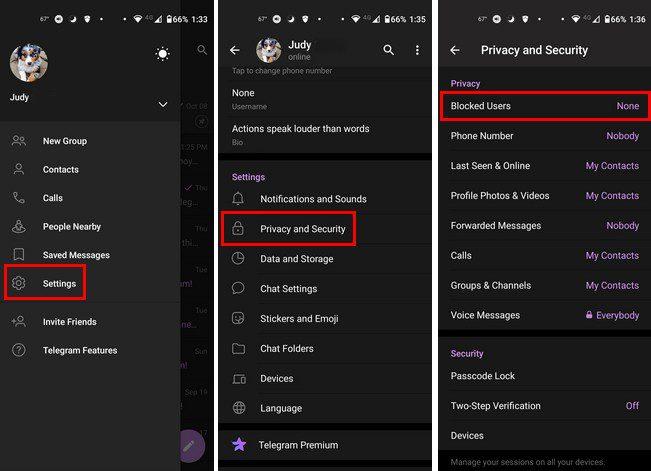
Una vez que haya accedido a la opción de usuario bloqueado, verá una opción para agregar el primer usuario. Toque la opción Bloquear usuario y elija el contacto que desea bloquear. Una vez que haya elegido su contacto, se agregará a la lista. Verá la cantidad total arriba de la lista de bloqueados si ha bloqueado varios contactos.

Además de ver a quién has bloqueado, también puedes desbloquearlo desde aquí. Simplemente toque los puntos a la derecha de su nombre y toque la única opción. Por lo tanto, recuerde desbloquear a alguien y vaya a Configuración> Privacidad y seguridad> Usuarios bloqueados.
Método 2
Otra forma de bloquear a alguien en Telegram es abriendo el contacto de esa persona y tocando su nombre en la parte superior. Cuando se abra el contacto, toque los puntos en la parte superior derecha. La opción Bloquear usuario será la tercera desde arriba.
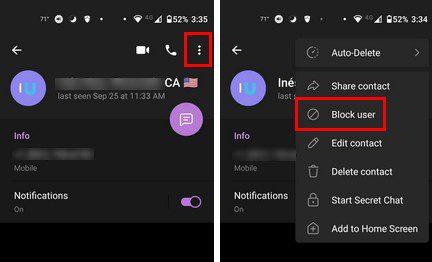
También puede deshabilitar las notificaciones para ese contacto en particular mientras esté allí. Tal vez bloquearlos no sea la respuesta, y todo se puede solucionar silenciando sus notificaciones. Toque la opción Notificaciones y elija entre las opciones disponibles: Deshabilitar sonido, Silenciar por ( desde 30 minutos hasta un año ), Personalizar y Silenciar para siempre.
Conclusión
Cuando tienes muchos contactos, las cosas se ponen un poco fuera de control con las notificaciones. Pero, cuando sabe cómo administrar esas notificaciones, puede ver fácilmente el lado beneficioso de las notificaciones. Lo bueno es que puedes cambiar las cosas tanto como quieras. ¿A cuántos usuarios de Telegram bloquearás? Comparta sus pensamientos en los comentarios a continuación y no olvide compartir el artículo con otros en las redes sociales.
Las historias de Facebook pueden ser muy divertidas de crear. Aquí te mostramos cómo puedes crear una historia en tu dispositivo Android y en tu computadora.
Aprende a desactivar los molestos videos que se reproducen automáticamente en Google Chrome y Mozilla Firefox con este tutorial.
Resuelve el problema en el que la Samsung Galaxy Tab S8 está atascada en una pantalla negra y no se enciende.
Lee ahora para aprender a borrar música y videos de Amazon Fire y tabletas Fire HD para liberar espacio, desordenar o mejorar el rendimiento.
Un tutorial que muestra dos soluciones sobre cómo evitar permanentemente que las aplicaciones se inicien al arrancar en tu dispositivo Android.
Este tutorial te muestra cómo reenviar un mensaje de texto desde un dispositivo Android usando la aplicación de Mensajería de Google.
Cómo habilitar o deshabilitar las funciones de corrección ortográfica en el sistema operativo Android.
¿Te preguntas si puedes usar ese cargador de otro dispositivo con tu teléfono o tablet? Esta publicación informativa tiene algunas respuestas para ti.
Cuando Samsung presentó su nueva línea de tabletas insignia, había mucho por lo que emocionarse. No solo el Galaxy Tab S9 y S9+ traen las mejoras esperadas, sino que Samsung también introdujo el Galaxy Tab S9 Ultra.
¿Te encanta leer libros electrónicos en las tabletas Amazon Kindle Fire? Aprende cómo agregar notas y resaltar texto en un libro en Kindle Fire.






